本文介绍ProE典型曲面建构方法,没有什么特别高深的方法,都是一些常用的却是最实用的知识。Creo也适用。
在Pro/ENGINEER中,曲面建构方法使用起来比较灵活,有些曲面效果采用多种命令均可以创建,无论选择什么样的命令操作,只要能够高效地达到目的就好。在本文中,主要对较为常用的边界混合曲面、扫描混合曲面进行介绍,并对其他构建曲面的常规方法进行概述。
01 建构边界混合曲面
边界混合曲面是指利用"边界混合"工具,在一个或两个方向上定义曲面,其中在每个方向上选定的第一个和最后一个图元定义曲面的边界,如果需要,则可以添加更多的参照图元(如控制点和边界条件)来更完整地定义曲面形状。
为边界混合曲面选择参照图元时,需要注意以下规律。
· 曲线、零件边、基准点、曲线或边的端点可以作为参照图元使用。
· 在每个方向上,都必须按连续的顺序选择参照图元。参照图元排序不同,形成的边界混合曲面也会有所不同。系统允许用户对选定的参照图元进行重新排序。
· 对于在两个方向上定义的混合曲面来说,其外部边界必须形成一个封闭的环。
· 如果要使用连续边或一条以上的基准曲线作为边界,可以按住Shift键来选取曲线链。
在一个方向上创建边界混合曲面的示例如图1所示。在该示例中,首先单击“边界混合”按钮,打开边界混合工具操控板,此时第一方向链收集器处于被激活的状态,选择曲线1,接着按住Ctrl键的同时依次选择曲线2和曲线3,最后在边界混合工具操控板中单击“完成”按钮,即可创建该单向的边界混合曲面。
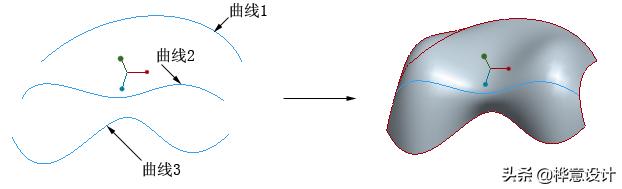
图1 在一个方向上创建边界混合曲面
在两个方向上创建边界混合曲面的示例如图2所示。该示例的操作步骤为:单击“边界混合”按钮,打开边界混合工具操控板,结合Ctrl键选择曲线1和2作为第一方向链的两条边界曲线ÿ








 本文详细介绍了ProE和Creo中曲面建构的两种常见方法:边界混合和扫描混合。通过实例展示了如何创建单向和双向的边界混合曲面,以及扫描混合曲面的构建过程,包括轨迹和剖面的选择。同时,提到了其他建构曲面的常规方法,如拉伸、旋转等。
本文详细介绍了ProE和Creo中曲面建构的两种常见方法:边界混合和扫描混合。通过实例展示了如何创建单向和双向的边界混合曲面,以及扫描混合曲面的构建过程,包括轨迹和剖面的选择。同时,提到了其他建构曲面的常规方法,如拉伸、旋转等。
 最低0.47元/天 解锁文章
最低0.47元/天 解锁文章















 1821
1821

 被折叠的 条评论
为什么被折叠?
被折叠的 条评论
为什么被折叠?








